Aktualisiert December 2025 : Beenden Sie diese Fehlermeldungen und beschleunigen Sie Ihr Computersystem mit unserem Optimierungstool. Laden Sie es über diesen Link hier herunter.
- Laden Sie das Reparaturprogramm hier herunter und installieren Sie es.
- Lassen Sie es Ihren Computer scannen.
- Das Tool wird dann Ihren Computer reparieren.
Windows 8 macht den PC nicht nur benutzerfreundlicher, interaktiver und sozialer, sondern ist auch das sicherste und sicherste Computer-Betriebssystem aller Zeiten. Microsoft legt großen Wert auf die Sicherheit seiner Kunden und stellt sicher, dass sie sowohl offline als auch online sicher sind, weshalb Microsoft ständig neue Sicherheitsfunktionen in seine Produkte einführt.
Family Safety in Windows 8 ist ein perfektes Beispiel für die Ernsthaftigkeit von Microsoft hinsichtlich der Sicherheit seiner Benutzer. Mit Family Safety in Windows 8 ist die Überwachung von Kinder- und anderen Standardbenutzerkonten wie nie zuvor. Sie können nun detailliertere Berichte über die Benutzeraktivitäten erhalten und haben mehr Kontrolle über das Benutzerkonto.
Aktivieren Sie einfach die Option Family Safety, während Sie das Konto Ihres Kindes auf dem PC erstellen, und Sie erhalten wöchentliche Berichte über die Aktivitäten Ihres Kindes auf dem PC. Und keine Sorge, die Einrichtung der Family Safety-Option erfordert nur einen Klick auf das Kontrollkästchen und nichts anderes ist erforderlich, kein Download von zusätzlichen Dateien, Installationsassistenten oder Konfigurationsdateien sind erforderlich.
Familiensicherheit unter Windows 8 einrichten
Wir empfehlen die Verwendung dieses Tools bei verschiedenen PC-Problemen.
Dieses Tool behebt häufige Computerfehler, schützt Sie vor Dateiverlust, Malware, Hardwareausfällen und optimiert Ihren PC für maximale Leistung. Beheben Sie PC-Probleme schnell und verhindern Sie, dass andere mit dieser Software arbeiten:
- Download dieses PC-Reparatur-Tool .
- Klicken Sie auf Scan starten, um Windows-Probleme zu finden, die PC-Probleme verursachen könnten.
- Klicken Sie auf Alle reparieren, um alle Probleme zu beheben.
Wir haben bereits früher erfahren, wie man Family Safety in Windows 7 einrichtet. Sehen wir uns nun an, wie Sie Family Safety in Windows 8 einrichten:
1. Zuerst müssen Sie ein neues Konto einrichten. Um die Option Family Safety anwenden zu können, muss der Kontotyp ein Standardbenutzer sein.
2. Um ein neues Konto in Windows 8 einzurichten, gehen Sie zu allen Elementen der Systemsteuerung und klicken Sie in der Liste der verfügbaren Optionen auf Benutzerkonten.
3. Jetzt können Sie entweder ein Microsoft-Konto mit der E-Mail-ID Ihrer Kinder einrichten oder ein lokales Konto für den Zugriff Ihres Kindes auf den Windows 8-PC einrichten.
4. Geben Sie die Details für das Konto wie Name, Passwort usw. ein und klicken Sie auf Weiter, um weiter zu gehen.
5. Aktivieren Sie nun das Kontrollkästchen, um die Family Safety-Funktion zu aktivieren.
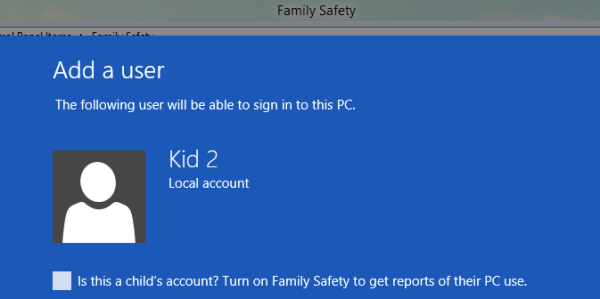
6. Das Konto ist nun mit den Standardeinstellungen und -funktionen von Family Safety einsatzbereit.
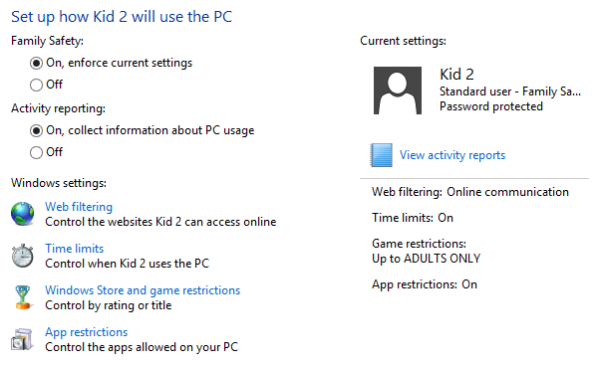
Sie können auch die Sicherheitseinstellungen Ihres Kontos ändern, wenn Sie nach einer sichereren Umgebung für Ihr Kind suchen. Einige der Funktionen, die dazu verwendet werden können, sind:
Webfilterung: Sie können die Webaktivitäten Ihres Kindes überwachen und einschränken. Es erlaubt Ihnen, Websites, Downloads und andere anstößige Inhalte, die im Internet verfügbar sind, zu blockieren. Es aktiviert auch automatisch die Option Sichere Suche in den Suchmaschinen Bing, Google und Yahoo.
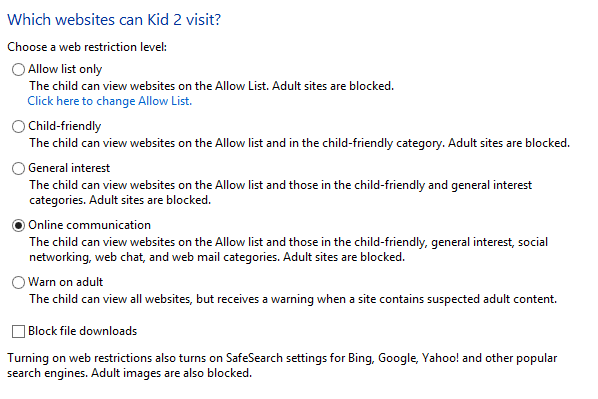
Zeitlimits: Mit dieser Funktion können Sie die PC-Nutzungsdauer Ihres Kindes begrenzen. Sie müssen nur die Zeitbegrenzungen einrichten und schon ist alles erledigt.
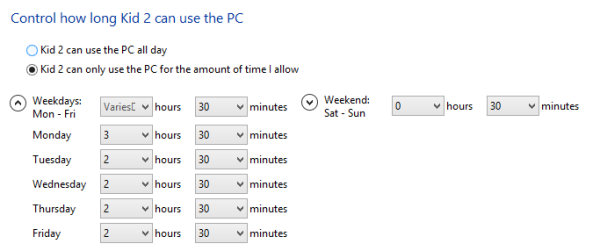
Windows Store and Games Einschränkungen: Sie können auch die Verwendung von Windows Store and Games für Ihre Kinder entscheiden. Es erlaubt Ihnen, die Arten von Anwendungen zu steuern, die Ihr Kind aus dem Windows Store herunterladen kann, und Spiele, die es je nach Spielbewertung spielen wird.
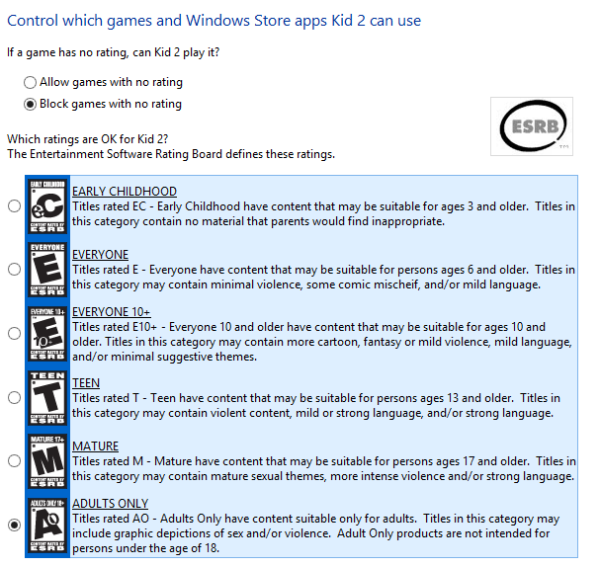
Anwendungseinschränkungen: Es erlaubt Ihnen zu entscheiden, welche Anwendungen und Programme für Ihr Kind zur Verfügung stehen. Sie können Anwendungen, die nicht von Nutzen sind, einschränken, indem Sie sie aus der Liste der dort installierten Anwendungen entfernen.

Die Aktivitätsberichte werden für jedes Konto separat erstellt und Sie können sie überprüfen, indem Sie dieses Konto auswählen und auf Aktivitätsberichte anzeigen klicken.
Die voll funktionsfähige Family Safety steht in Windows 8 Release Preview zum Testen und Verwenden zur Verfügung. Wenn Sie ein Elternteil sind, sollten Sie vielleicht in Betracht ziehen, es zu benutzen.
Sehen Sie sich dieses kurze Video von Microsoft über Family Safety in Windows 8 an, um es besser zu verstehen.
< s_iframe src='https://www.youtube.com/embed/_RsilI-iRao?rel=0' width='560' height='315' frameborder='0'>
Familiensicherheit funktioniert nicht
Geben Sie Family Safety in die Startsuche ein und klicken Sie auf das Ergebnis, um das Family Safety-Applet in der Systemsteuerung zu öffnen. Klicken Sie auf die Schaltfläche Aktualisieren, um den Family Safety Filter zu aktualisieren. Der Family Safety Filter aktualisiert seine Einstellungen automatisch regelmäßig, aber wenn Sie feststellen, dass Webinhalte nicht so gefiltert werden, wie Sie es möchten, können Sie den Family Safety Filter manuell aktualisieren.
Stellen Sie das -Bewertungssystem in Microsoft Family Safety ein, wie in der Abbildung unten gezeigt. Sie können es auf dem Standardwert belassen oder Sie können das Classification Operations Board auswählen und sehen, ob das hilft.
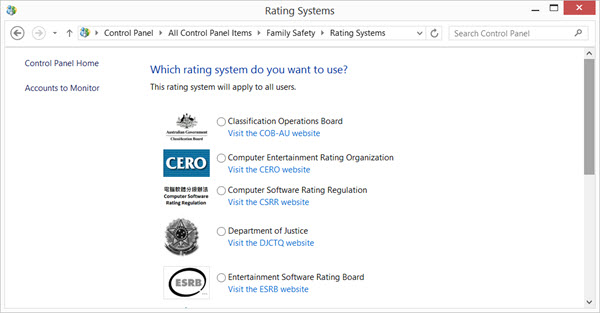
Manchmal kann Ihre -Sicherheitssoftware das reibungslose Funktionieren von Family Safety beeinträchtigen. Deaktivieren Sie es vorübergehend und sehen Sie, wenn das die Ursache ist.
EMPFOHLEN: Klicken Sie hier, um Windows-Fehler zu beheben und die Systemleistung zu optimieren
